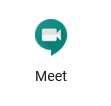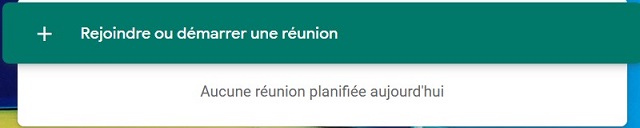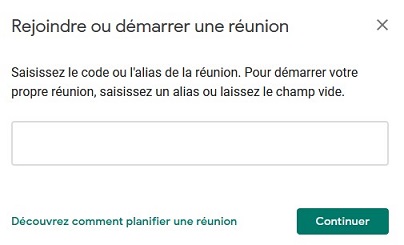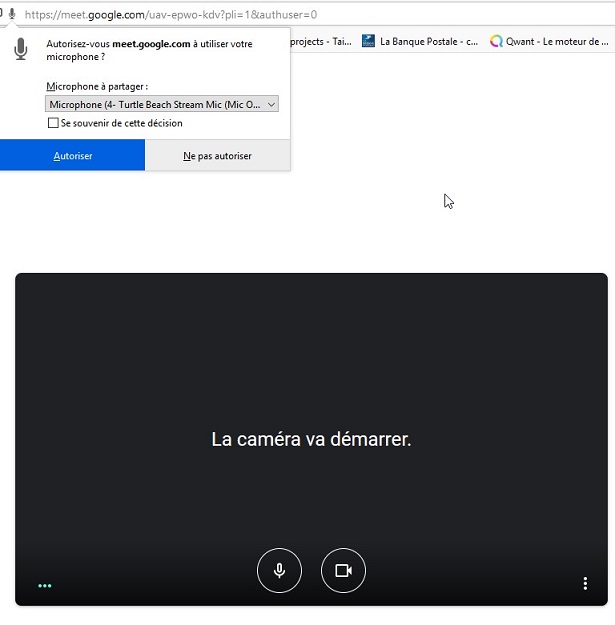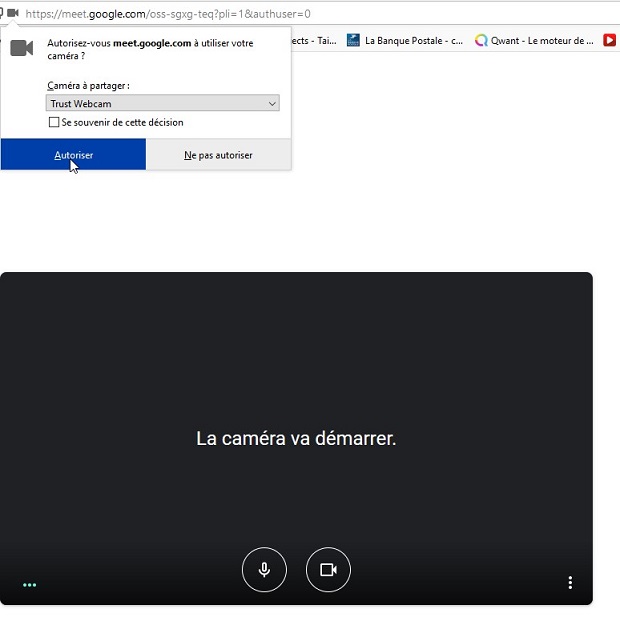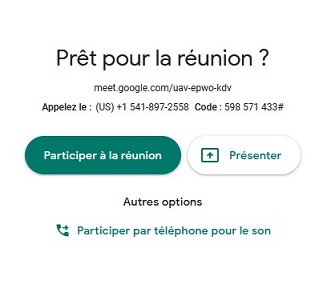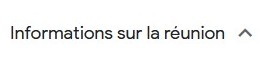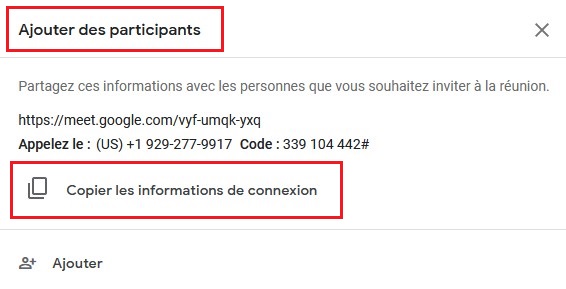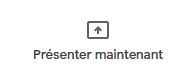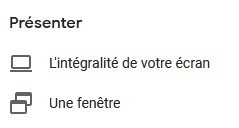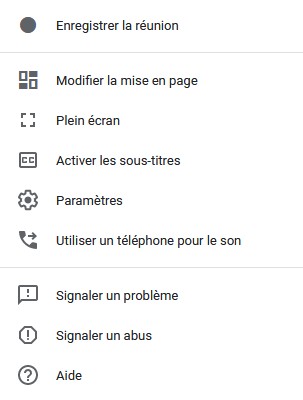1 Logiciel de visioconférence Meet
1.1 Objectifs
Cette documentation permet de créer une réunion Meet et de connaitre les différentes icônes
1.2 Créer une réunion
Après être connecter sur votre messagerie Mlfmonde (ou Gmail), il faut cliquer sur l'icône Meet
Puis sur Rejoindre ou démarrer une réunion
Pour créer votre propre réunion, laissez le champ vide et aller sur Continuer
Vous devez activer votre micro
Puis votre caméra
Si vous voulez copier les informations de la réunion et l'insérer dans un mail , il faut prendre les informations suivantes comme dans cet exemple :
meet.google.com/mpk-shhy-pcr ( il s'agir du lien de la visioconférence)
Appelez le : (US) +1 260-274-6052 Code : 414 747 097#
Puis vous cliquez sur Participer à une réunion
1.3 Les icônes
Vous devez avoir les icônes ci-dessous dans une barre de tâche
En allant sur Information sur la réunion
Vous avez la possibilité de :
- d'ajouter des participants
- de copier les informations de la réunion dans un presse papier
Vous pouvez activer et désactiver votre micro
Quitter l'appel
activer et désactiver votre caméra
En allant sur Présenter maintenant
Vous avez deux possibilités :
- partager l'intégralité de votre écran
- partager une fenêtre
Cette icône ci-dessous permet d'afficher les informations complémentaires comme :
- Enregistrer une réunion
- Modifier la mise en page
- Mettre en plein écran
- Activer les sous titres
- Accéder aux paramètres audio et vidéo
- Utiliser un téléphone pour le son
- Signaler un problème
- Signaler un abus
- Aide
Les icônes ci dessous vous permettent d'accéder :
- 1 ère image en partant de la gauche affiche tous les utilisateurs
- 2 ème image en partant de la gauche affiche le chat
- 3 ème image en partant de la gauche affiche l'heure
- 4 ème image en partant de la gauche affiche la caméra
Voici un tutoriel Vidéo : https://www.youtube.com/watch?v=oYrIhH0NPjY